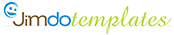Personnaliser facilement votre texte
proposé par Frédéric, de Filmsdelover.com.
Avant-propos
- L'éditeur de texte permet déjà de personnaliser vos textes mais nous allons dans ce tutoriel essayer d'aller plus loin.
- Nous allons utiliser le service internet gratuit sans inscription appelé "CSSTXT".
- Voici un exemple de rendu final. Je l'ai fait volontairement très moche pour montrer ce que l'on est capable de faire avec cet outil :
Salut les Jimdonautes !
Difficulté
Ce tutoriel s'adresse aux débutants et fonctionne sur tous les sites Jimdo.
Pas à pas...
Alors, jetons un oeil à ce que nous avons là :
- Carré jaune : C'est ici que vous entrez votre texte.
- Carré rouge : Vous pouvez choisir les attributs du texte (italique, gras, souligné, barré, surligné etc)
- Carré vert : Vous pouvez modifier l'espace entre les lettres, l'espace entre les mots, la taille de la police, la hauteur de la ligne (marge au-dessus et au-dessous du texte) et la taille de la bordure.
- Carré bleu : Ici, vous pouvez changer la police, l'alignement du texte et le style de la bordure.
- Carré noir : Vous pouvez changer ici la couleur de la police, la couleur du fond et la couleur de la bordure.
- Carré orange : Vous verrez s'afficher ici vos modifications du texte en temps réél !
3. Quand vous êtes satisfait, cliquez en bas sur "Get code".
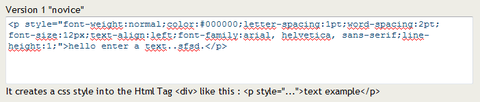
Copiez le code dans la boite "Version 1 "novice".
4. Allez sur votre site Jimdo et ajoutez un module texte.
5. Dans le module "texte" cliquez sur l'icône "HTML", tout à droite.

6. Collez ensuite le code précédemment copié dans la fenêtre qui s'ouvre.
7. Cliquez sur "Appliquez" en bas de la fenêtre et voilà !